Hackdiary
a múlt hónapban segítettem Ariel Waldmannek egy YouTube élő közvetítés futtatásában az antarktiszi McMurdo állomásról, ahol válaszolt a Patreon támogatóinak kérdéseire. Úgy gondoljuk, hogy ez az első alkalom, hogy bárki ilyen módon közvetíti az internetet az Antarktiszról, mert a McMurdo egyetlen támogatott streaming szolgáltatása a Skype. Ez a bejegyzés annak a folyamatnak a dokumentációja, amelyet a kapcsolat létrehozásához használtam.
szüksége lesz egy Antarktiszon kívüli munkatársra, aki továbbítja a Skype-hívást a YouTube Live-ra. Ha Ön az együttműködő, akkor a következő szoftverre és hardverre lesz szüksége:
- egy számítógép és egy nagy sávszélességű internet kapcsolat. A számítógép lesz kódoló MPEG4 videó valós időben, így kell, hogy ésszerűen modern, erős. Régebben egy Macbook Pro egy négymagos Intel i7-3.1 Ghz, és az otthoni internet kapcsolat, amely Comcast kábel egy 12Mbps feltöltési sebesség. Használhatja a Mac vagy a PC.
- saját Skype-fiókja és a Skype-kliens legújabb verziója telepítve
- az OBS példánya telepítve
- az OBS NDI beépülő modul telepítve van az OBS-be
- egy YouTube-fiók (vagy a YouTube-fiókod felhasználóneve és jelszava)
állítsa be a Skype klienst a hívás előtt a Beállítások -> hívás -> speciális menüpont alatt, majd ellenőrizze, hogy az “NDI használat engedélyezése” be van-e kapcsolva.
állítsa be a YouTube élő közvetítését a hívás előtt úgy, hogy felkeresi a YouTube Creator stúdiót, és ütemez egy új élő eseményt. Az esemény létrehozása után válassza az “egyszer használatos stream key” lehetőséget, válassza az “egyéb kódolók” lehetőséget, majd másolja a “Stream Name”alatt megadott kódot. Szüksége lesz rá, amikor beállítottuk az OBS-t. Most, ha rákattint a “megtekintés a megtekintési oldalon” elemre, egy új lap nyílik meg azzal az URL-lel, amelyet az esemény előtt terjeszthet a nézőknek. Ez egy helyőrző képernyőt jelenít meg, amíg el nem kezdi a streaminget az esemény idején.
és végül töltse fel az OBS-t a hívás megkezdése előtt. Új jelenet hozzáadásához kattintson a bal alsó sarokban található plusz ikonra. Ezután kattintson a plusz gombra a források alatt, és adjon hozzá egy új “NDI forrást”. Most kattintson az OK gombra az alapértelmezett értékek elfogadásához-később ezt használjuk a Skype-híváshoz való csatlakozáshoz, és az audio és video streaminghez való fogadásához. A keverő szakaszban húzza a Mic/Aux csúszkát nullára, hogy a saját laptop mikrofonjának hangja ne kerüljön be az adatfolyamba.
most menjen az OBS preferenciáihoz, és keresse meg a Stream részt. Szolgáltatástípusként válassza a YouTube lehetőséget, majd az adatfolyam kulcs alatt beillesztheti azt a YouTube-kódot, amelyet korábban másolt az élő adatfolyam konfigurálásakor. A kimeneti szakaszban írja be a 4000-et videó bitrátaként. A videó alatt válassza ki az Alapfelbontást és a kimeneti felbontást 1280 620. Ez a natív Skype kliens felbontás abban az időben, amikor ezt írom. Végül kattintson a jobb gombbal az OBS ablak fő területére a jelenleg egy nagy fekete dobozban. Az “átalakítás” alatt kapcsolja be a “fit to Screen”funkciót. Ez biztosítja, hogy ha a Skype átméretezi a videofolyamot a hívás közbeni rossz kapcsolat miatt, akkor az OBS továbbra is méretezi, hogy illeszkedjen a YouTube Live video ablak teljes felbontásához.
amikor közel van az élő közvetítés ideje:
- győződjön meg arról, hogy a Skype-ügyfél fut és be van jelentkezve
- a McMurdo-nál néhány perccel az ütemezett élő közvetítés előtt videohívást kell kezdeményeznie a Skype-fiókjára
- a végén győződjön meg arról, hogy az NDI engedélyezve van a Skype-ban, és kattintson duplán az NDI forrásra az OBS-ben annak konfigurációs ablakának megjelenítéséhez. A legördülő menüben a “forrás neve” alatt fel kell sorolni valamit, amely megemlíti a Skype-ot. Válassza ezt, és nyomja meg az OK gombot, és az OBS főablakában lévő fekete doboznak el kell kezdenie a Skype hívás élő megjelenítését. A McMurdo végén egy üzenet jelenik meg, amely jelzi, hogy a hívás rögzítésre kerülhet.
- nyomja meg a “start Streaming” elemet az OBS-ben, majd menjen a YouTube Creator stúdióba egy webböngészőben. Válassza ki az eseményt, és menjen a “Live Control Room” – ba. Hamarosan látni fogja, hogy a hang és a videó megjelenik egy előnézeti ablakban.
- ezen a ponton továbbra is beszélhet a Skype-híváson a McMurdo végén lévő személlyel. Tudassa velük, hogy készen áll arra, hogy élőben tegye őket, számolja le őket tízről, és nyomja meg a gombot a YouTube Live vezérlőteremben az élő esemény elindításához.
- ha elkészült, állítsa le az eseményt a YouTube Live Control Roomból, állítsa le a streaminget az OBS-ben, és fejezze be a Skype-hívást.
ha minden simán megy, akkor egy kiváló minőségű YouTube élő közvetítéssel jutalmazzuk, amelyet egy második eszközön, például telefonon vagy táblagépen figyelhet. Arra számíthat, hogy a patak ilyen módon történő megtekintésekor akár 30 másodperc is elmarad a Skype-adatfolyamtól.
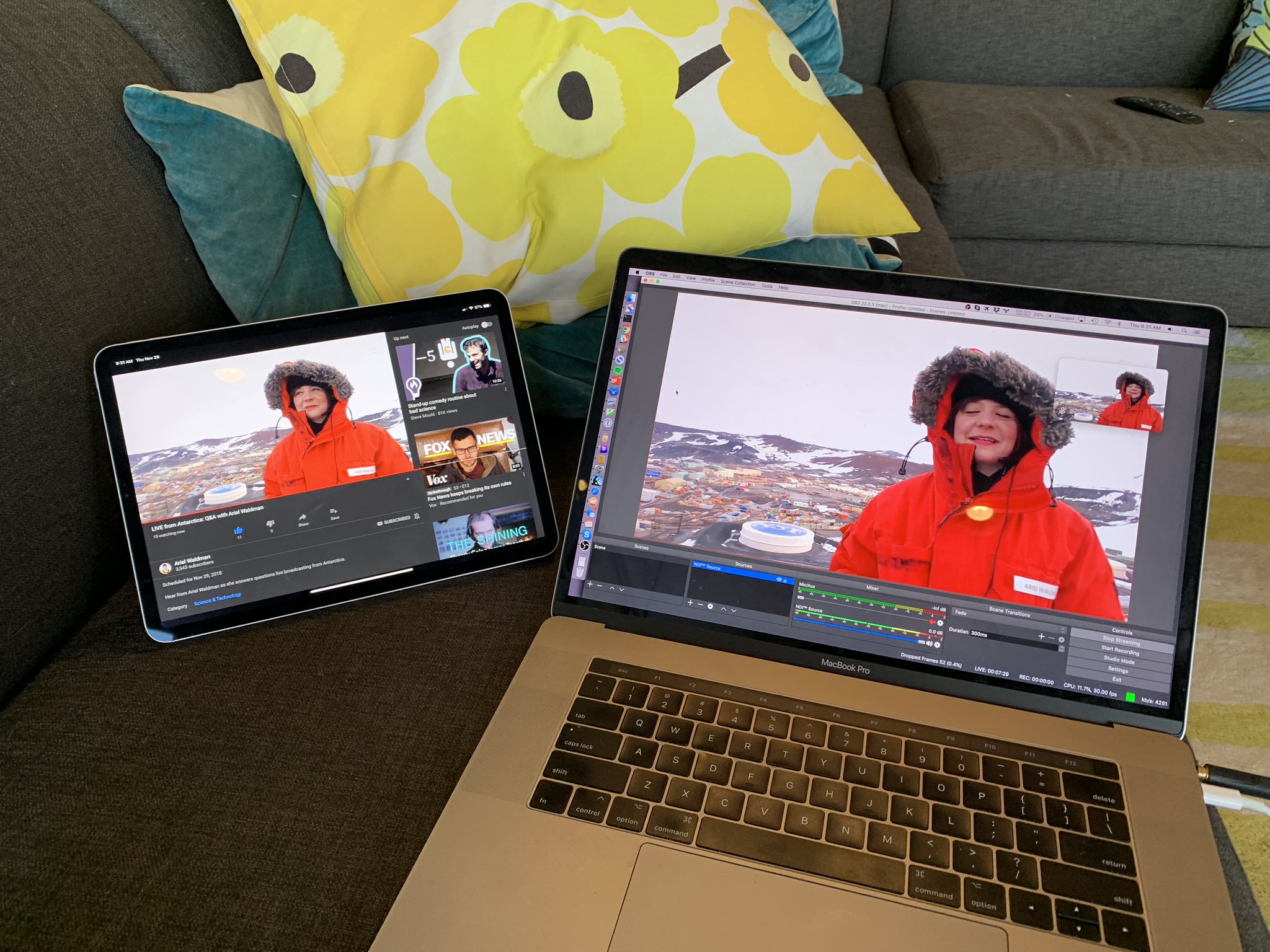
Leave a Reply